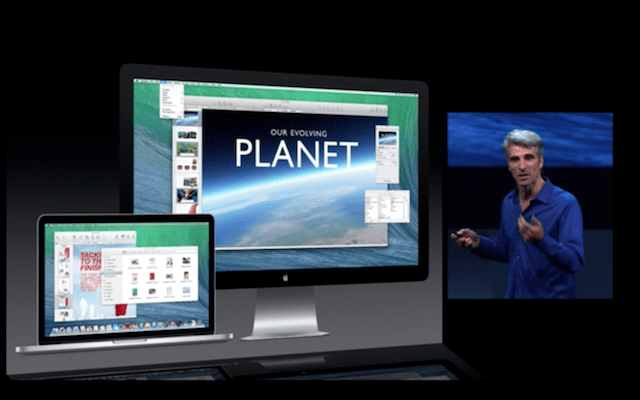
Det första vi rekommenderar innan vi startar för att utföra en nollåterställning av vår Mac och därmed eliminera allt den innehåller, är att informera oss om vår Mac är kompatibel med den här versionen av OS X som lanserades igår av Apple och om den är kompatibel rekommenderar vi göra en säkerhetskopia av all den information som är viktig för oss som fotografier, iPhoto-gallerier, filer, e-post, etc., antingen med Time Machine eller på en annan extern enhet. Vi har redan kommenterat några av de tidigare stegen i ett tidigare inlägg och vi rekommenderar din läsning innan du gör någonting på vår Mac.
När våra data har säkerhetskopierats behöver vi en USB-enhet med minst 8 GB minne för att skapa våra egna OS X Mavericks installationsprogram. Tja, nu ska vi se vad som är nästa steg för att installera operativsystemet "rent".
Förbered USB
Det första vi måste göra är att ladda ner OS X Maverics gratis och medan det laddas ner kan vi formatera USB med det namn vi vill ha i mitt fall (USBMAVERICKS) och sedan markerar vi det i rullgardinsmenyn som Mac OS Plus (Journaled) och acceptera.
Då måste vi komma åt terminalen och ange följande kommando:
sudo / Applications / Install \ OS \ X \ Mavericks.app/Contents/Resources/createinstallmedia –volume / Volumes / USBMAVERICKS –applicationpath / Applications / Install \ OS \ X \ Mavericks.app –nointeraction
I textraden namnet USBMAVERICKS som var och en lägger till namnet som han gav till sin USB.

Installation av vårt operativsystem
Nu måste vi ansluta USB och starta vår Mac genom att trycka på alt-tangenten medan den startar.
När denna start måste vi klicka på vår USB, i det här fallet USBMAVERICKS och vi väljer 'Disk Utility'. Nu är det dags att formatera vår hårddisk och för detta klickar vi på fliken 'ta bort' och efter att vi ser till att formatet är Mac OS Plus (Journaled) vi tar bort det.
När vi väl har formaterat hårddisken behöver vi bara stänga 'Disk Utility' och återgå till 'OS X Utilities' där vi klickar på 'Installera OS X' på hårddisken eller partitionen som vi vill ha OS X Mavericks installerade.
Nu måste vi bara konfigurera vår Mac och njuta av den här kostnadsfria uppdateringen för alla
Jag installerade från grunden, men jag kan inte aktivera "hitta min mac", eftersom det säger att den nödvändiga återställningspartitionen inte finns ... vet du hur man fixar den?
Lösningen är att installera om OS X Mavericks. Hälsningar
Jordi, installera om ovanpå den som redan är installerad utan att använda diskverktyget igen för att radera någonting? Jag har samma problem som Rodrigo med Hitta min Mac och återställningspartitionen. Tack
Bra Raul, det är bäst att installera om från början igen och upprepa den rena installationsprocessen så att den skapar partitionen automatiskt, men om du inte vill installera allt igen kan du också göra vad kamrat IVANVALO44 säger
installera ren systemet kommer att radera allt, det hände mig också .. med det ser du till att det är rent .. nu måste du bara installera MAVERICKS UTVECKLARE FÖRVIKNING ÅTERVINNING UPPDATERING .... http://api.viglink.com/api/click?format=go&key=c6684b5502fa2a415a104d824988c196&loc=http%3A%2F%2Fforums.macrumors.com%2Fshowthread.php%3Ft%3D1609078&v=1&libId=312fe481-1c35-4d62-9030-8ce7d760ce6d&out=http%3A%2F%2Fswcdn.apple.com%2Fcontent%2Fdownloads%2F28%2F11%2F091-7243%2Fzlkpbgq4vljwzzkg18dbpopxz89kjxt8qo%2FRecoveryHDUpdate.pkg&ref=https%3A%2F%2Fwww.google.com.mx%2Furl%3Fsa%3Dt%26rct%3Dj%26q%3D%26esrc%3Ds%26source%3Dweb%26cd%3D2%26ved%3D0CDgQFjAB%26url%3Dhttp%253A%252F%252Fforums.macrumors.com%252Fshowthread.php%253Ft%253D1609078%26ei%3DEQpoUuzCLunm2gXQlIHACQ%26usg%3DAFQjCNECJ-t9BfpB9UlgVO2QFKgpVfyfSg%26sig2%3DJEloXgqiQOH7a1GAaOf9zA&title=Mavericks%20Recovery%20Update%201.0%20-%20MacRumors%20Forums&txt=RecoveryHDUpdate.pkg%20(11.%20July%202013)&jsonp=vglnk_jsonp_13825682502166
LADDA NER DET OCH DU BARA INSTALLERA DET OCH KLAR…. JAG SKAPAR DIG ALLTID ÅTERVÄNDNINGEN MED MAVERICKS OCH UPPDATERAD .. NÄR DU GÅR TILL APPSTORE UPPDATERAR JAG DEN TILL VERSION 1.0 OCH JAG KLAR ALLA RENA ATT NJUTA. INGEN BEHOV ATT ÅTERINSTALLERA
När jag uppgraderade till Mavericks försvann ikonen för videosamtal på facebook. Vad kan jag göra åt det?
Hej och hur agerar vi med Bootcamp-partitionen?
Om du återställer från grunden måste du återskapa partitionen. Du kanske tycker att det är mer lönsamt att bara 'Uppdatera'. Hälsningar
Perfekt handledning, gratis mavericks
Vet någon hur jag skulle kunna skapa en USB för att installera mavericks, från Windows hoppas jag att de kan hjälpa mig tack
iMessage laddar inte mig säger «Det går inte att ansluta. Kontrollera din nätverksanslutning och försök igen. » Jag har redan installerat den från grunden och jag vet inte vad jag ska göra: S
Koden är fel. På så sätt får de bara ett meddelande om "sudo: / Applications / Install: command not found"
Borde vara:
sudo / Applikationer / Installera OS X Mavericks.app/Contents/Resources/createinstallmedia –volume / Volumes / USBMAVERICKS –applicationpath / Applications / Install OS X Mavericks.app –nointeraction
... Och naturligtvis, ändra USBMAVERICKS för vad du vill.
Kommentaren är inte avsedd att förolämpa, OK?
som Karl säger att det fungerar, så här fungerar inte inlägget! Corregios
vi borde ge Karl en son tillsammans!
Korrigerad, tack för meddelandet
Hej, hur mår du? Jag hade problem med Mavericks. Om du har någon lösning, vänligen klargör den.
Mitt problem är detta:
När jag går till anmälningscentret visas inte delningsknapparna, igår var det min installation på Mountain Lion och allt är perfekt nu när jag har aktiverat min Macbook Air 2013 13 ″ igen, dessa delningsknappar visas inte, jag klargör , Jag har redan aktiverat sedan systeminställningar och ingenting. Jag funderar på att installera om systemet.
Jag skulle uppskatta varje lösning eller förtydligande
Jag har en fråga jag är ny på mac och jag har ett operativsystem 10.7.5 och jag vill installera maverick men jag vet inte hur man gör det, det laddar inte ner mig direkt från appen. någon kan hjälpa mig?
Hej Joaquin, fungerar de andra nedladdningarna korrekt för dig? kan du ladda ner andra applikationer från butiken?
Hej, varför kan jag inte ringa videosamtal eftersom jag installerade OS X MAVERICKS?
Skulle det vara bättre att avinstallera det?
Jag kan inte aktivera borttagningsalternativet säkert?
God eftermiddag jagtri, jag förstår inte frågan.
hälsningar
Hej Jordi, om jag har ett snöleopardsystem, kan jag uppdatera det till mavericks?
Hej Moni, det beror på din Mac-modell och inte på vilket operativsystem du har installerat. Men det är nästan säkert att du kommer att kunna uppdatera.
Vilken Mac använder du för närvarande?
hälsningar
när jag kör kommandot
sudo / Applikationer / Installera OS X Mavericks.app/Contents/Resources/createinstallmedia –volume / Volumes / USBMAVERICKS –applicationpath / Applications / Install OS X Mavericks.app –nointeraction
De frågar mig pwd ... några förslag?
mavericks visas inte för nedladdning ...
Om jag installerar mavericks från grunden med Yosemite nu kan jag återställa de appar som jag har installerat i Yosemite (installerat men inte köpt med mitt nuvarande id)
Hälsningar. Jag köpte en iMac som levereras förinstallerad med Yosemite. Och uppenbarligen kan du inte nedgradera till Mavericks. Vet någon om detta är sant? Jag har redan försökt installera den från en extern disk men en symbol som inte är tillåten visas och datorn startar om igen. grrrrr
Min iMac är 5k Retina 27-tums senaste 2014
Hoal, hittade du någon lösning för att nedgradera utrustningen som Yosemite har förinstallerat på fabriken? Först och främst tack.